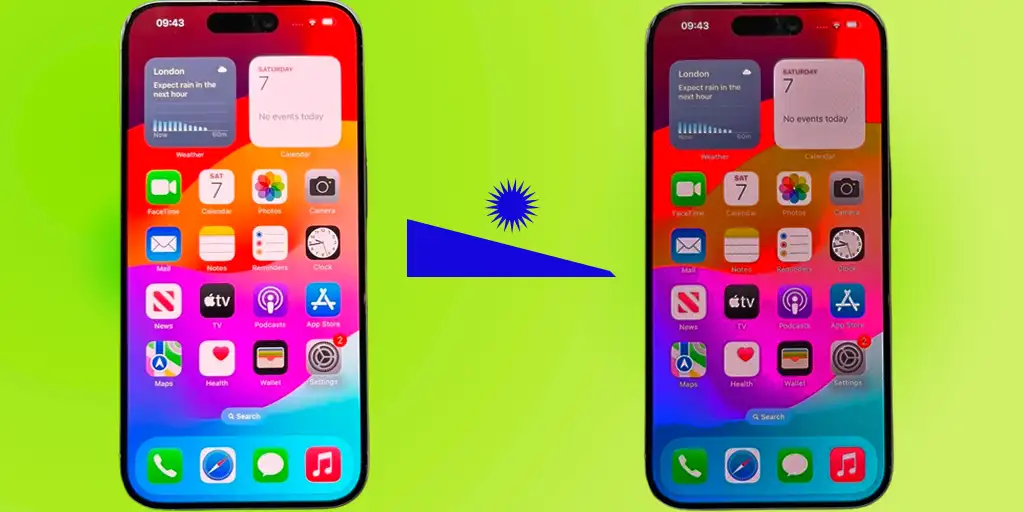Από προεπιλογή, το iPhone ρυθμίζει αυτόματα τη φωτεινότητα της οθόνης με βάση τις συνθήκες φωτισμού στο περιβάλλον, χρησιμοποιώντας έναν ενσωματωμένο αισθητή φωτεινότητας. Αυτή η δυνατότητα έχει δύο κύριους σκοπούς: εξοικονόμηση ενέργειας και άνεση του χρήστη. Τα σωστά επίπεδα φωτεινότητας βοηθούν στην αποφυγή καταπόνησης των ματιών, προσφέροντας μια πιο ευχάριστη εμπειρία θέασης.
Ωστόσο, υπάρχουν περιπτώσεις που η συσκευή μπορεί να μην αντιδρά σωστά στις φωτεινές συνθήκες, με αποτέλεσμα η οθόνη να φαίνεται πολύ σκοτεινή ή πολύ φωτεινή. Πολλοί παράγοντες μπορεί να συμβάλλουν σε αυτό το ζήτημα:
- Ελαττωματικός αισθητήρας φωτεινότητας: Αν ο αισθητήρας δεν λειτουργεί σωστά, μπορεί να προκαλέσει λανθασμένες ρυθμίσεις φωτεινότητας, απαιτώντας επισκευή.
- Εμπόδιο στον αισθητήρα φωτεινότητας: Ο αισθητήρας, που βρίσκεται στην κορυφή του τηλεφώνου, μπορεί να εμποδίζεται από θήκες ή άλλα αντικείμενα, παρεμποδίζοντας την ικανότητά του να μετρά το περιβάλλον φως.
- Υπερθέρμανση του τηλεφώνου: Σε περιπτώσεις υπερθέρμανσης, το λειτουργικό σύστημα μπορεί να μειώσει τη φωτεινότητα για να εξοικονομήσει ενέργεια, κάτι που είναι αποτελεσματικός τρόπος διαχείρισης της κατανάλωσης ενέργειας χωρίς να θυσιάζει άλλες λειτουργίες.
Έλεγχος και Ρύθμιση του Αισθητήρα Φωτεινότητας του iPhone
Μπορείτε εύκολα να αξιολογήσετε τη λειτουργία του αισθητήρα φωτεινότητας του iPhone σας στο σπίτι. Ξεκινήστε μετακινώντας το τηλέφωνό σας από μια φωτεινή περιοχή σε ένα σκοτεινότερο χώρο και παρατηρήστε πώς αντιδρά. Αν η αντίδραση φαίνεται μη ικανοποιητική, ακολουθήστε αυτά τα βήματα:
- Επανεκκινήστε το τηλέφωνο: Η επανεκκίνηση μπορεί να λύσει μικρές δυσλειτουργίες.
- Απενεργοποιήστε και ενεργοποιήστε ξανά την αυτόματη φωτεινότητα: Απενεργοποιήστε και στη συνέχεια ενεργοποιήστε ξανά τη δυνατότητα αυτόματης φωτεινότητας. Αυτή η ενέργεια θα ανανεώσει τη διαδικασία αυτόματης ρύθμισης φωτεινότητας.
Αφού εκτελέσετε αυτά τα βήματα, ελέγξτε πώς συμπεριφέρεται το τηλέφωνό σας. Αν λειτουργεί κανονικά, το πρόβλημα ήταν πιθανώς απλώς μια προσωρινή σφάλμα λογισμικού. Ωστόσο, εάν οι ρυθμίσεις φωτεινότητας παραμένουν λανθασμένες, μπορεί να υπάρχει πρόβλημα με τον ίδιο τον αισθητή φωτεινότητας.
Για να αποκτήσετε πρόσβαση στην ρύθμιση της αυτόματης φωτεινότητας, πηγαίνετε στο: Ρυθμίσεις > Προσβασιμότητα > Οθόνη & Μέγεθος Κειμένου > Αυτόματη Φωτεινότητα.
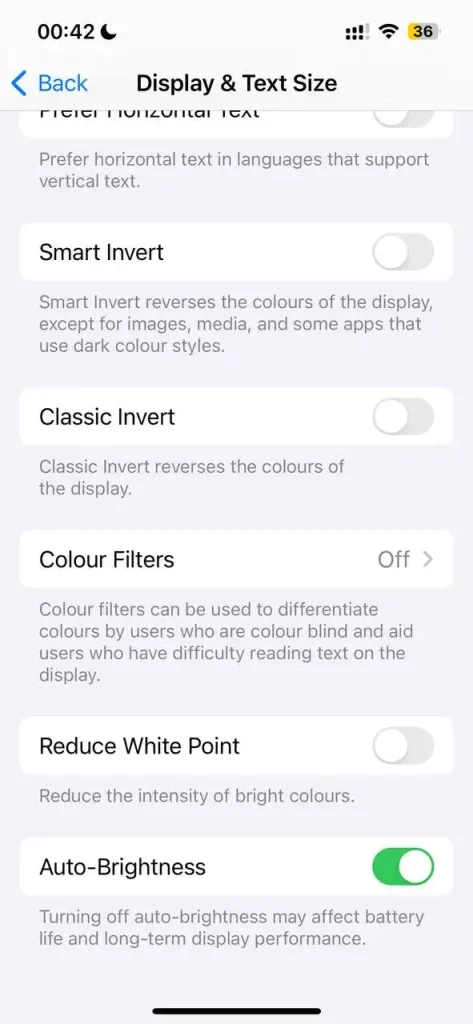
Δευτερεύουσες δυνατότητες που μπορεί να επηρεάσουν τις ρυθμίσεις της οθόνης
Εκτός από την κύρια ρύθμιση φωτεινότητας της οθόνης, πολλές δευτερεύουσες δυνατότητες μπορούν να επηρεάσουν τις ρυθμίσεις της οθόνης.
- True Tone: Είναι μια δυνατότητα που ρυθμίζει αυτόματα την χρώμα και την ένταση της οθόνης ανάλογα με το περιβάλλον φωτισμού. Χρησιμοποιώντας προηγμένους αισθητήρες, βοηθά τις εικόνες να φαίνονται πιο φυσικές. Ενώ το True Tone επικεντρώνεται κυρίως στην ισορροπία χρωμάτων, μπορεί επίσης να κάνει μικρές ρυθμίσεις φωτεινότητας για να βελτιώσει την εμπειρία θέασης.
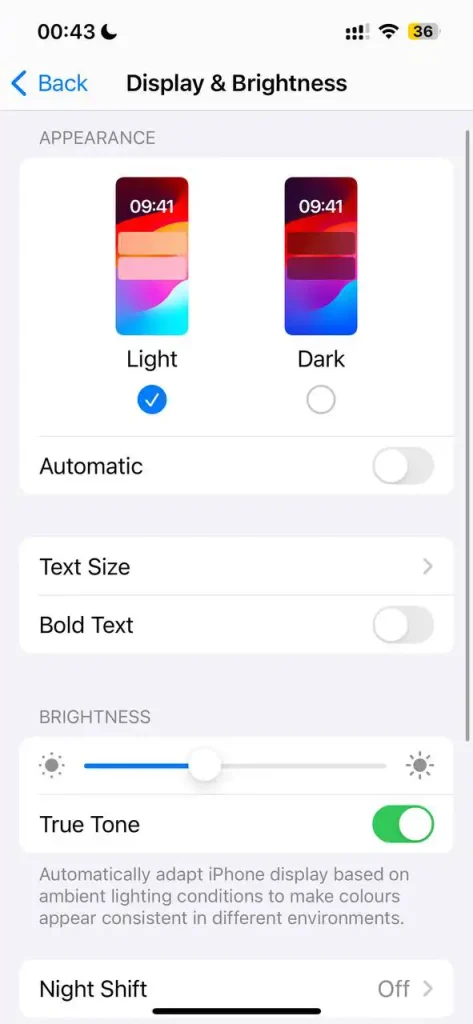
- Night Shift: Αλλάζει την χρωματική θερμοκρασία της οθόνης, μετατοπίζοντας την προς θερμότερους τόνους, οι οποίοι μπορεί να είναι πιο ευχάριστοι για τα μάτια, ειδικά τη νύχτα. Για να ρυθμίσετε τη χρωματική θερμοκρασία, πηγαίνετε στο Ρυθμίσεις > Οθόνη & Φωτεινότητα > Night Shift. Εδώ μπορείτε να χρησιμοποιήσετε το ρυθμιστικό για να βρείτε το επίπεδο θερμότητας που σας ταιριάζει καλύτερα.
- Always-On Display: Αυτή η δυνατότητα είναι αυτόματα ενεργοποιημένη σε ορισμένα μοντέλα iPhone. Αυτή η τεχνολογία επιτρέπει στην οθόνη να λειτουργεί με ρυθμό ανανέωσης έως 1 Hz όταν είναι σε λειτουργία εξοικονόμησης ενέργειας, σκουραίνοντας την οθόνη όταν η συσκευή είναι κλειδωμένη ή σε κατάσταση αναμονής. Σε ορισμένες περιπτώσεις, όπως όταν το τηλέφωνο είναι στην τσέπη σας ή στραμμένο προς τα κάτω, η οθόνη μπορεί να σβήσει εντελώς για να εξοικονομήσει ενέργεια.
Για να διαχειριστείτε την Always-On Display, κάντε τα εξής: Ανοίξτε την εφαρμογή Ρυθμίσεις > Πατήστε στην Οθόνη & Φωτεινότητα > Κάντε κύλιση προς τα κάτω στην Always-On Display και ενεργοποιήστε ή απενεργοποιήστε κατά βούληση.
Σκοτάδι της οθόνης του iPhone λόγω υπερθέρμανσης
Οι σύγχρονοι smartphone, συμπεριλαμβανομένων των iPhone, είναι εξοπλισμένοι με αισθητήρες θερμοκρασίας που παρακολουθούν τα επίπεδα θερμότητας της συσκευής. Κατά την εκτέλεση απαιτητικών εργασιών, το τηλέφωνο μπορεί να θερμανθεί σημαντικά. Αν η θερμοκρασία φτάσει σε κρίσιμο σημείο, η συσκευή θα μειώσει αυτόματα την κατανάλωση ενέργειας για να ψυχθεί. Το πρώτο βήμα σε αυτή τη διαδικασία είναι η μείωση της φωτεινότητας της οθόνης, η οποία όχι μόνο βοηθά στην εξοικονόμηση ενέργειας, αλλά και χρησιμεύει ως προειδοποίηση στον χρήστη ότι το τηλέφωνο υπερθερμαίνεται.
Ενώ τα iPhone έχουν σχεδιαστεί για να αντέχουν σε βαριά φορτία και τη θερμότητα που τα συνοδεύει, πολλοί χρήστες επιλέγουν να χρησιμοποιούν προστατευτικά καλύμματα, τα οποία μπορούν μερικές φορές να παγιδεύουν υπερβολική θερμότητα. Αν το τηλέφωνό σας γίνει πολύ ζεστό, δοκιμάστε να αφαιρέσετε την θήκη για να επιτρέψετε στη συσκευή να ψυχθεί πιο αποτελεσματικά.
Η υπερθέρμανση δεν πρέπει να είναι συχνό φαινόμενο. Είναι φυσιολογικό για το τηλέφωνο να θερμαίνεται κατά τη διάρκεια παιχνιδιών ή βαριών διαδικασιών, αλλά δεν θα πρέπει να υπερθερμαίνεται κατά τη διάρκεια κανονικής χρήσης. Αν παρατηρήσετε υπερθέρμανση ακόμα και με κανονικές δραστηριότητες, αυτό θα μπορούσε να είναι σημάδι προβλήματος με την μπαταρία, η οποία ενδέχεται να παράγει υπερβολική θερμότητα κατά την αποφόρτιση. Σε τέτοιες περιπτώσεις, είναι προτιμότερο να ελέγξετε την μπαταρία.